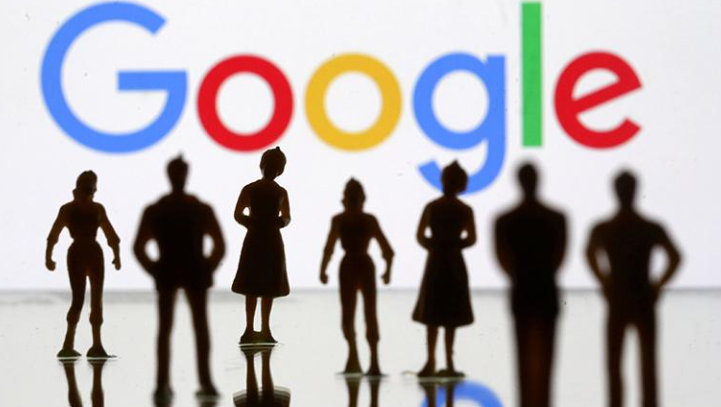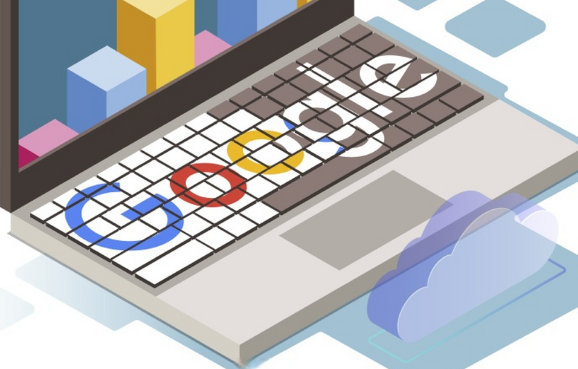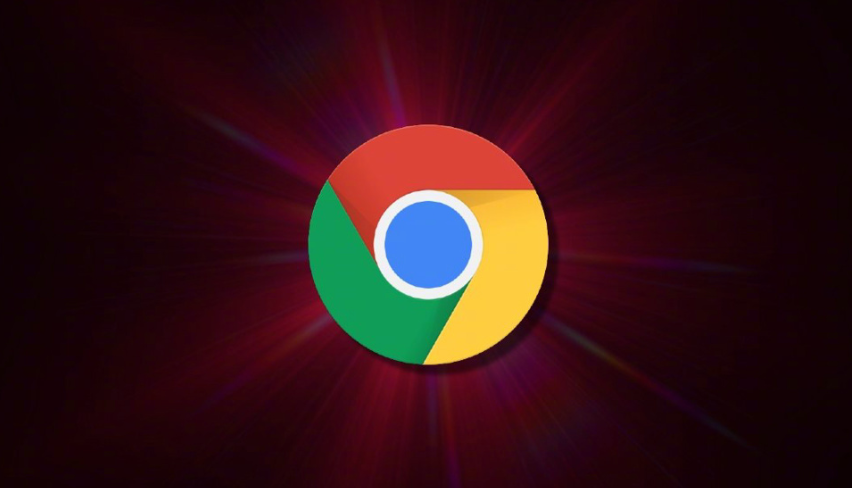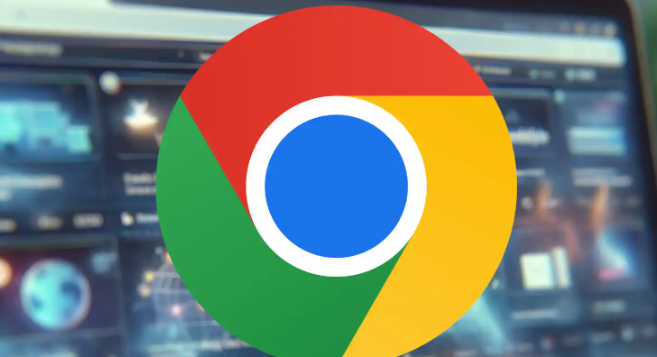1. Chrome浏览器下载:打开你当前的浏览器(如Microsoft Edge、Firefox等),在浏览器地址栏中输入[https://www.google.com/chrome/](https://www.google.com/chrome/),并按下回车键进入Chrome官网。在Chrome官网首页,你将看到“下载Chrome”按钮。点击该按钮,页面会自动检测你的操作系统,确保你下载的是适合你系统的版本。如果没有自动显示正确版本,手动选择适合的操作系统和版本,然后点击“接受并安装”。根据浏览器提示,选择“保存文件”。安装程序通常会保存到“下载”文件夹中,除非您选择了其他位置。找到下载的安装程序文件(Windows系统通常是一个名为ChromeSetup.exe的文件),双击该文件,安装程序会自动启动。按照屏幕上的提示进行操作,大多数情况下,只需点击“下一步”或“继续”按钮即可完成安装。
2. 性能提升方案:
- 启用硬件加速:在Chrome浏览器中,点击右上角的三点菜单按钮,选择“设置”,然后在左侧菜单中找到“系统”选项。在这里,可以看到“使用硬件加速模式”的选项,将其勾选上。这样可以启用GPU进行图形渲染,加快网页的加载速度和动画效果的展示。但需要注意的是,某些老旧的电脑显卡可能不支持硬件加速,或者开启后会出现兼容性问题,如果遇到这种情况,可以尝试关闭该功能。
- 调整标签页设置:过多的标签页会占用大量的内存和系统资源,导致浏览器运行缓慢。可以通过安装一些扩展程序来限制同时打开的标签页数量,例如“Tab Limiter”等。另外,也可以在Chrome的设置中找到“标签页”选项,设置关闭标签页的方式和是否在新的标签页中打开特定类型的链接等,以优化标签页的使用。
- 清理缓存和历史记录:Chrome浏览器在长时间使用后会积累大量的缓存文件和历史记录,这些文件不仅占用磁盘空间,还可能影响浏览器的运行速度。定期清理浏览器缓存和历史记录是保持浏览器性能的重要步骤。打开Chrome浏览器,点击右上角的三点菜单按钮,选择“设置”,然后向下滚动并点击“隐私和安全”选项,展开相关设置。在隐私和安全设置页面中,点击“清除浏览数据”按钮,选择要清除的数据类型,如缓存图像和文件、Cookie及其他网站数据、浏览记录等,然后点击“清除数据”。
- 优化网络设置:如果网络连接不稳定或速度较慢,也会影响Chrome浏览器的性能。可以检查网络设备(如路由器、调制解调器)的工作状态,确保网络连接正常。此外,还可以尝试更改DNS服务器,选择一个更快速、稳定的DNS服务,以加快域名解析的速度,从而提升网页的加载速度。
- 管理扩展程序:Chrome浏览器的扩展程序虽然可以增加很多功能,但过多的扩展程序会在后台运行,占用系统资源,导致浏览器启动和运行速度变慢。进入Chrome的扩展程序管理页面,禁用或删除那些不常用或对性能有影响的扩展程序。只保留必要的、高质量的扩展程序,以确保浏览器的高效运行。
- 调整启动设置:进入Chrome设置,在“系统”选项中找到“启动时”设置,可选择“打开特定页面或一组标签”,这样能让浏览器在启动时直接加载预设的页面和标签,减少不必要的初始化时间。
综上所述,通过以上步骤和方法,您可以有效地管理和优化Chrome浏览器的使用体验,提升浏览效率和账户安全性。记得定期检查和更新已安装的扩展程序,确保它们来自可信的来源,并保持浏览器的安全性和稳定性。